当我们将Raspberry PI连接到显示器并尝试启动设备时,没有显示。显示器说没有信号,然后进入待机模式。在这篇文章中,我们将讨论这个问题,看看如果Raspberry PI显示器不工作,并且开机后没有显示,你可以做些什么。

覆盆子PI不支持HDMI热插拔功能。如果在Raspberry PI通电后再连接或打开显示器,只会显示黑屏。此外,如果未在树莓PI上安装操作系统,它将无法启动,同样只会显示黑屏。
如果Raspberry PI显示器无法正常工作,并且引导后没有显示,请按照下面提到的解决方案解决问题。
让我们详细地谈一谈。
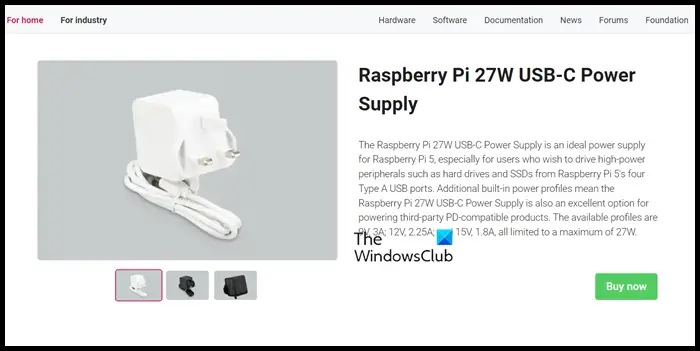
根据最新发布的树莓派5,它需要高达27W的USB-C电源才能保证正常运行。尽管一些用户表示旧款树莓派4在电源供应方面表现良好,但当连接多个外部设备时,并非总能如愿。
虽然在某些地区购买官方的树莓PI 27w PSU可能有一定困难,但我们建议不要选择购买第三方替代产品,因为这可能会导致资金浪费。
与树莓PI 5相似,树莓PI 4也需要一种不同于旧型号的电源单元(PSU),它配备了USB C型接口。为了确保正常运行,最好使用官方推荐的5.1V 3A PSU。值得注意的是,使用手机或平板电脑的充电器来供电对于任何树莓PI型号都是不够的。若需要购买官方产品,可前往raspberrypi.com官网了解更多详情。
Raspberry Pi 5具备多种启动方式,包括从USB或microSD卡启动。与Raspberry Pi 4相似,它也支持通过以太网进行启动。而且,与以往不同的是,Raspberry Pi 5还可以通过PCIe连接的固态硬盘进行启动,为用户提供更多的选择和灵活性。
然而,由于Raspberry PI的显示器没有启动,因此设备很可能没有启动,因为启动介质连接正确。因此,请检查并确保正确连接了正确的引导设备。
树莓派的LED设置好了,这样人们就可以通过观察它来破译是什么导致了问题。红色(PWR)指示灯表示已通电,绿色(ACT)指示灯表示活动。尽管还有其他亮点,但我们需要关注这两个方面。
如果您注意到PWR偶尔闪烁,您的电源将持续降至4.65V以下。然而,如果没有红灯,我们可以假设没有电。如果红色的PWR LED只亮起并且没有闪烁,我们可以安全地假设SD卡上没有可读的引导说明。
值得注意的是,在树莓PI的开机过程中,绿色的ACT灯应该会不规律地闪烁。然而,如果系统有问题,它可能会以更受监管的模式闪烁来指示问题。以下是一些可能的错误指示符及其含义:
如果您注意到这些错误指示器中的任何一个,我们建议您使用新安装的Raspberry PI操作系统连接新的SD卡。
有一个解决办法,对大多数受害者都有效,也可以为你做这个把戏。我们需要编辑配置文件并对覆盖字符串进行注释。因此,要执行同样的操作,首先对您的Raspberry PI进行SSH,导航到/ot/config.txt,然后通过在字符串中添加一个#来注释掉dtoverlay=vc4-kms-v3d。

我们需要使用我们的显示器支持的正确的HDMI数据线来支持Raspberry PI 5才能工作。如果您使用微型HDMI适配器,请切换到质量良好的微型HDMI转HDMI电缆。
阅读:如何在树莓pi4上安装Windows 11?
要使显示设备与Raspberry Pi配合使用,它必须能够检测到其信号。如果我们遇到Pi似乎没有启动并且屏幕保持空白的情况,我们可以尝试推进HDMI检测。由于Raspberry Pi没有BIOS,因此它依赖于SD卡上的配置文件。要强制HDMI检测,您需要将SD卡插入台式机或笔记本电脑,并导航到/boot/分区。打开这个文件并在末尾添加以下行:
hdmi_force_hotplug=1
最后,保存您所做的更改,弹出SD卡,然后检查问题是否已解决。
阅读:如何创建Raspberry PI虚拟机
如果所有其他方法都失败了,您必须联系制造商,让他们检查硬件。您的主板可能有一些问题;在这种情况下,咨询制造商是您唯一的选择。
希望您能够使用本文中提到的解决方案来解决这个问题。
阅读:如何在Windows PC中对Raspberry Pi 4进行压力测试?
要将Raspberry PI 4连接到屏幕上,您需要使用微型HDMI转HDMI电缆或标准HDMI转HDMI电缆以及微型HDMI转HDMI适配器。或者,如果你有树莓PI 1、2或3,你可以很容易地使用标准的HDMI转HDMI电缆将它们连接到屏幕上,因为它们都带有一个全尺寸的HDMI端口。
Also Read: Best Raspberry PI4 ideas for Science Project using Windows PC.
以上是Raspberry PI监视器不工作;启动后不显示的详细内容。更多信息请关注PHP中文网其他相关文章!




